
Înainte de a scrie acest articol, a fost setată următoarea sarcină: configurați transferul de fișiere fără fir între computer și Kindle Fire. Adică, prin intermediul rețelei WI-FI, mergeți la dosarul de pe computer și descărcați de acolo un fișier, apoi pe același WI-FI mergeți de la un computer la unul din folderele tabletei și la fel de desenat. Utilizatorul nostru sem_top7 ma ajutat mult în rezolvarea acestei probleme, pentru care vă mulțumește atât de mult. Și așa a mers:
Mai întâi, trebuie să instalați două aplicații ES File Explorer și File Expert pe tabletă. Prima aplicație va trebui să descarce Android Market-a, deoarece există o versiune mai stabilă și nouă, iar cea de-a doua aplicație se află în Amazon App Store. Dacă, din anumite motive, nu puteți descărca aplicațiile menționate mai sus din directoare, atunci sunt linkurile la copiile de aplicație instalate de mine: File Expert_4.0.7.apk. ES Explorer_1.6.1.0.apk.
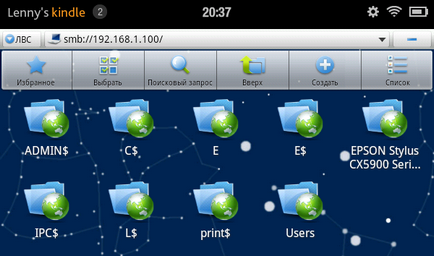
1.1 Creați un cont nou pentru foc Kindle:
- Mergeți la Panoul de control și căutați appletul "Conturi utilizator", deschideți-l și faceți clic pe elementul "Creați cont", apoi va porni Expertul cont nou, cu ajutorul căruia puteți configura toate setările utilizatorului.
- Introduceți datele de conectare ale contului nou, apoi selectați privilegiile pe care le oferim noului utilizator. În cazul nostru, este mai bine să creați un utilizator obișnuit. Puteți selecta opțiunea "Acces normal". Faceți clic pe butonul "Creați un cont". A fost creat un cont nou, acum trebuie să setăm o parolă pentru acesta.
- Deschideți aplicația "Conturi utilizator" din panoul de control, faceți clic pe elementul "Gestionați alte conturi", dați clic pe butonul cu numele contului dvs. nou, apoi dați clic și faceți clic pe elementul "Creați parola". În dialogul care apare, introduceți și confirmați parola, faceți clic pe butonul "OK". Totul, acum calculatorul dvs. are un cont protejat prin parolă, utilizând un nume de utilizator și o parolă din care puteți accesa fișiere și foldere.
1.2 Împărtășim folderele (pe care le vom intra ulterior).
- Faceți clic dreapta pe dosarul dorit sau pe hard disk - Proprietăți. Accesați fila ACCES. Selectați setarea avansată. Am pus un cec pentru a partaja.
- Când deschideți un acces public, trebuie să adăugați acest utilizator în grup. Proprietăți - Partajare - Partajare (selectați utilizatorul) - adăugați (Dați-i dreptul de citire sau citire și scriere).
1.3 Instalați și rulați ES File Explorer.
- Odată ce parcurgem din dreapta în stânga sau în partea de sus a ecranului, sub numele tabletei, faceți clic pe butonul (local). afișează meniul și selectează (LAN). Faceți clic pe lupă și scanați rețeaua, iar pictograma computerului trebuie să se aprindă. Nu puteți aștepta sfârșitul scanării, în panoul soft pe care îl apăsăm înapoi și mergeți la computer prin intermediul pictogramei.
- Înainte de a intra, va trebui să introduceți datele de conectare și parola create anterior din contul dvs.
- Asta e tot. Accesați dosarul din dreapta, selectați fișierul dorit, atingeți lung și selectați acțiunea dorită în fereastra care se deschide.
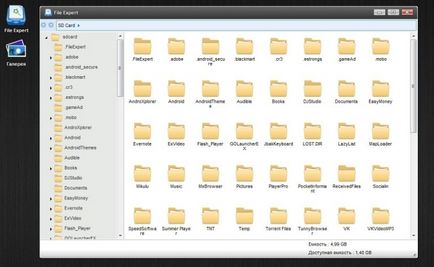
Ei bine, asta e tot. Dacă aveți întrebări, nu ezitați să întrebați. Personal, am reușit să ajustăm totul de la a doua oară)))
Trimiteți-le prietenilor: